Нет дыма без огня, или немного предыстории
Идея родилась не на пустом месте. Незадолго до ее появления я решил заняться программированием микроконтроллеров. Но так как свободного времени, чтобы серьезно и глубоко посвятить себя этому, было недостаточно для полноценного освоения ни железного С++, ни железобетонного ассемблера, то, чуть не споткнувшись о продолжающую набирать популярность вселенную Arduino, я прямиком угодил в объятия загадочного мира «JavaScript для микроконтроллеров». «Теперь гаджеты программируют на JavaScript» — этот броский заголовок поймал меня на крючок! Разглядывая на сайте «Амперки» изображения красивой отладочной платы, похожей на Arduino Leonardo, но белой и именуемой Iskra JS (не путать с Iskra Neo, которая тоже Iskra, тоже белая, но по сути улучшенная Leonardo), я попал под гипноз описания ее возможностей (и, если что, нахожусь под ним до сих пор).

Отладочная плата Iskra JS
Сердце платы Iskra JS — прекрасный дуэт микроконтроллера серии STM32F4 и прячущейся в его недрах могучей open source прошивки Espruino, выполняющей функцию интерпретатора языка JavaScript с торчащей наружу консолью а-ля REPL. Те, кто знаком с Node.js, почувствуют ярко выраженное дежавю и смогут вести себя более уверенно в диалоге с Espruino. При всем при этом для Iskra JS подходит весь спектр аксессуаров от Arduino UNO R3. Да и дополнительные библиотеки, представляющие собой JS-модули, имелись в достаточном количестве как от создателей проекта Espruino, так и от разработчиков Iskra JS.
«Зачем все это», или не купить ли нам коммерческий токен
Можно посмотреть и в сторону коммерческих токенов. Но тут скрывается пласт нюансов с дополнительным ПО и универсальностью. Да и за действительно интересные устройства придется выложить немаленькую сумму.
Итак, недолго раздумывая и сразу обзаведясь целым набором «Йодо», где, помимо платы Iskra JS и буклета, были шилды, модули с сенсорами и прочими кнопочками, а также детали необычного конструктора для макетирования корпусов, именуемого структором, я всецело погряз в творчестве. 🙂 И вот тогда, наткнувшись в буклете на один из проектов с примером использования эмуляции клавиатуры, я и загорелся идеей сделать «ленивку», набирающую за меня пароли.
Идея зрела долго, ее каждый раз подрезали всякие умные роботы и дома, GSM-сигнализации и прочие радости творчества. Ведь программирование для Iskra JS приносило массу удовольствия, так как не было обременено посредническими процессами — ни предварительным компилированием, ни обязательной прошивкой платы.

INFO
Процесс прошивки в Espruino-based платах требует некоторых разъяснений. Прошивка в микроконтроллере одна — и это Espruino. Она прошивается единожды и занимает часть флеш-памяти микроконтроллера. В дальнейшем для сохранения вашего JavaScript-кода используется оставшееся место во флеш-памяти. И вот очистку части флеш-памяти от старого кода и запись нового нередко также называют прошивкой, хотя правильнее все же называть это сохранением кода.
Время пришло
День, когда лень набивать длинные пароли руками победила в первенстве приоритетов, все-таки настал. И тогда пришло время сформировать представление о том, каким я вижу свое будущее устройство, а заодно и составить список требований и деталей.
- Для хранения логинов и паролей была выбрана карта microSD. Для работы с ней, соответственно, необходим модуль для чтения карт.
- В роли управления решил задействовать ИК-пульт и модуль с ИК-приемником, которые достались с набором, так как кнопок пульта заведомо было достаточно для возможного будущего расширения, в то время как с размещением новых физических кнопок могли бы возникнуть проблемы, да и дистанционность имеет свои плюсы в использовании.
Далее необходимо было определиться, на чем хранить ключ AES-256 и на чем показывать меню.
- Так как у «Амперки» не было на тот момент собственных модулей с дисплеем, целостную картинку пришлось нарушить и воспользоваться китайским модулем с OLED-дисплеем с ярким экраном диагональю 0,96 дюйма и с подключением по шине I2C (как показала практика, если собираешься управлять своим менеджером с расстояния более двух метров, то удобней все же будет использовать экран больших размеров).
- Для хранения ключа после недолгих поисков была выбрана транспортная карта «Единый», работающая по технологии RFID и, как обнаружилось, имеющая небольшую область памяти, свободную для перезаписи. Попадаются карты «Единый» с 80 и 164 байт памяти. Хранится информация страницами по четыре байта. У тех, что со 164 байт на борту, есть 80 байт, свободных для перезаписи (с 16-й по 35-ю страницу при счете с 0). Таких израсходованных карт у меня оказалось приличное количество. Свою роль сыграло и то, что у «Амперки» была полноценная и настроенная на работу с картами «Единый» JS-библиотека для NFC/RFID-модуля на основе микросхемы NXP PN532, что дает стимул покопаться в ней глубже для более детального изучения принципов работы с RFID/NFC-метками.
Определившись со списком, можно было приступать к сборке прототипа и программированию.
Изначально за основу была взята отладочная плата Iskra JS с дополнительной платой расширения. Прототип на ней получился громоздким, чудным и по-своему симпатичным.

Первый прототип без корпуса

Первый прототип в корпусе из структора
Позже появилась мини-версия старшей платы — Iskra JS mini c STM32F411CEU6 на борту, и это позволило существенно сократить размеры устройства и сделать его мобильным.

Отладочная плата Iskra JS mini
Вот на ее основе мы и соберем наше устройство.
Подготовка
Для начала необходимо установить среду разработки, и если ты собираешься работать с платой из-под винды, то понадобятся драйверы. Подробно об установке среды разработки можно почитать на вики проекта Iskra JS.
Если же не пользуешься браузером Google Chrome, то можно установить нативные приложения для Windows с сайта проекта Espruino либо самостоятельно клонировать текущую версию среды разработки с GitHub и запустить ее локально с помощью фреймворка NW.js, просто скопировав все файлы среды в папку с фреймворком и запустив исполняемый файл nw.
Главное — не забудь поменять в Espruino Web IDE настройки для работы с платами и дополнительными библиотеками от «Амперки»:
Окно среды разработки состоит из двух частей: справа — редактор кода, слева — консоль интерпретатора Espruino, доступная при соединении с отладочной платой.

Среда разработки Espruino Web IDE
Сборка прототипа и подключение
Подключим физически все наши модули, разместив на беспаечной макетной плате. Что она собой представляет и как с ней работать, можно почитать .

Прототип устройства на макетной плате
Выведем питание с пина 3V3 отладочной платы Iskra JS mini на дорожку + макетной платы, а «землю» — с пина GND на –.
OLED-экран с подключением по шине I2C имеет четыре контакта: GND, VDD (VCC), SCK (SCL), SDA. Подключим их к соответствующим пинам на плате:
Продолжение доступно только подписчикам
Вариант 1. Оформи подписку на «Хакер», чтобы читать все материалы на сайте
Подписка позволит тебе в течение указанного срока читать ВСЕ платные материалы сайта. Мы принимаем оплату банковскими картами, электронными деньгами и переводами со счетов мобильных операторов. Подробнее о подписке
| | Вариант 2. Купи один материал
Заинтересовала информация, но нет возможности оплатить подписку? Тогда этот вариант для тебя! Обрати внимание: этот способ покупки доступен только для материалов, опубликованных более двух месяцев назад.
Уже подписан?>
Наша подборка — приложения для хранения паролей на Android
Подробности Категория: Сравнительные обзоры Опубликовано: 10.06.2014 19:01 Dante
Наверняка каждый из нас зарегистрирован в какой-либо социальной сети, или хотя бы просто имеет электронный ящик. И каждый из нас должен понимать, что простые пароли легко подобрать и от них стоит отказаться. Но, к сожалению, не все люди за этим следят и могут просто недобросовестно отнестись к выбору пароля установив заведомо ненадежный пароли, наподобие «123456» или же очень распространенный «qwerty». Да, такие пароли легко запомнить, но если они хранят личную для вас информацию, то, скорее всего с ней вам придется в скором времени попрощаться. Что касается сервисов, которые хранят наши с вами пароли, то они появились на свет очень давно, а вот мобильные версии появились не так давно.

Итак, в сегодняшний обзор наиболее популярных приложений для хранения паролей, попали: mSecure Password Manager, RoboForm, KeePassDroid, Last pass, 1Password Reader и Safebox.
 mSecure Password Manager
mSecure Password Manager
- Категория: Работа
- Разработчик: mSeven Software LLC
- Версия: 3.5.3
- Цена: 10$ – Google Play
mSecure Password Manager – приложение, которое отличается от остальных представленных в обзоре, тем, что в нем есть просто огромный функционал и наиболее структурированный интерфейс (удобно просматривать не только на смартфоне, но и на планшете).

Если вы впервые запустили данное приложение, то вам предложат ввести пароль и запомнить его. Установив пароль на приложение, вы тем самым защищаете свои данные, которые в дальнейшем можно добавлять и устанавливать на них отдельные пароли. Отличительной особенностью данного приложения является наличие нескольких способов для созданиях резервных копий данных и возможности синхронизации, как с мобильными устройствами, так и персональными компьютерами. При желании копию данных можно отправить вам по электронной почте, сохранить на карту памяти или же вовсе загрузить на облачное хранилище Dropbox.

Стоит сказать пару слов о способах шифрования, ведь именно благодаря 256-битному шифрованию по алгоритму Blowfish ваши данные оказываются под хорошей защитой. Как уже говорилось приложение получило очень удобный и хорошо структурированный интерфейс, который позволяет без труда добавить файлы или же найти необходимую вам информацию. Кроме того для каждого из файлов можно присвоить одну из 200 имеющихся иконок.

Приложение распространяется на платной основе, приобрести его можно в Google Play по цене 10$. Цена, на мой взгляд, является завышенной, тем более, что настольная версия для Windows стоит еще дороже – порядка 20$.
Плюсы:
- Удобный интерфейс приложений;
- 256-битное шифрование данных;
- Несколько способов создания резервных копий данных;
- Быстрая и стабильная работа приложения.
Минусы:
Кпить полную версию в Google Play

 RoboForm
RoboForm
- Категория: Персонализация
- Разработчик: Siber Systems Inc
- Версия: 4.04
- Цена: Бесплатно – Google Play
RoboForm – очень старый сервис, предназначенный для хранения наиболее конфиденциальных данных. Данный сервис вышел настолько давно, что успел стать популярным на таких операционных системах как Palm OS и Windows Mobile, но разработчики не стали останавливаться на достигнутом и выпустили версию, как для iOS, так и для Android.

Что касается доступного функционала, то тут все стандартно: возможность хранения паролей, делить информацию на различные категории, автоматическая генерация паролей, ну и, конечно же, синхронизация с известными облачными хранилищами (данная функция автоматически выполняется при первом запуске приложения на мобильном устройстве).

Для более функциональной работы в сети приложение предлагает пользователю установить необходимые расширения на такие популярные браузеры, как Firefox и Dolphin, без которых вы сможете лишь создать защищенные паролем заметки.

Данный сервис лучше всего использовать именно в постоянной синхронизации с настольной версией программы. И самым важным моментом является тот факт, что сделать это можно бесплатно. Приложение RoboForm для Android скачать можно в Google Play абсолютно бесплатно.
Плюсы:
- Сервер абсолютно бесплатен;
- Удобные расширения для мобильных браузеров;
- Хороший функционал.
Минусы:
- Отсутствие русского языка;
- Не самый удобный интерфейс.

 KeePassDroid
KeePassDroid
- Категория: Инструменты
- Разработчик: Brian Pellin
- Версия: 1.99.11
- Цена: Бесплатно – Google Play
KeePassDroid – еще один менеджер хранения паролей, функционал которого можно опробовать абсолютно бесплатно, при этом исходный код приложения может использовать абсолютно любой пользователь. Эту особенность можно назвать огромным плюсом и поблагодарить за эту возможность автора приложения.

Функции приложения довольно классические. Первый запуск означает создание файла-ключей, в котором будет храниться вся информация об учетных записях и паролях. Все пароли будут шифроваться по заранее заготовленному алгоритму шифрования AES.

Несмотря на свой удобный и простой интерфейс, приложение без труда сгруппирует записи. Эта возможность позволяет хранить в одном приложении данные от нескольких сервисов. Кроме того, приложение без труда может скопировать логин и пароль всего в одно нажатие. После того как данные будут скопированы в статус-баре можно будет увидеть уведомление об удачном завершении переноса данных.

Еще одной полезной функцией в приложении является возможность создания автоматического пароля, при этом нужно указать какие символы будут указываться в пароле, его длинна, наличие спец символов и другие параметры.
Именно благодаря своей бесплатности и свободному распространению приложение KeePassDroid имеет несколько сторонних клиентов для работы на персональном компьютере под управлением Windows, Mac и Linux.
Плюсы:
- Абсолютная бесплатность и свобода в распространении;
- Простой и удобный интерфейс.
- Автогенерация паролей.
- Имеются настольные версии программы для самых разных ОС
Минусы:
- Морально устаревший интерфейс;
- Отсутствует возможность работы с баузерами.

 Last pass
Last pass
- Категория: Работа
- Разработчик: LastPass
- Версия: 3.2.18
- Цена: Бесплатно – Google Play
Last pass – один из самых удобных облачных менеджер для хранения паролей. Данный сервис может похвастаться огромным количество плагинов для работы большинства популярных браузеров, в том числе и мобильных. Данный менеджер без труда заполнит логин и пароль на любом сайте.

В большей степени максимального функционала приложения можно достичь в наиболее популярном мобильном браузере Dolphin для которого созданы сразу несколько плагинов облегчающих работу с сервисом.

Практически все основные функции браузера можно использовать абсолютно бесплатно. Хотелось бы отмтетьи возможность установки данного приложения на такие ОС как Windows Phone, BlackBerry, Symbian, Windows Mobile и даже WebOS.

Приложение Last pass для android скачать можно абсолютно бесплатно, но если нужно воспользоваться имеющимися плагинами, то нужно покупать подписку за 1 доллар в месяц или же 12 за год использования.
Плюсы:
- Удобный интерфейс;
- Наличие русского языка;
- Хранение всех паролей в облаке;
- Синхронизация с настольной версией.
Минусы:
- Использование мобильного плагина только за деньги;
- Небольшой функционал приложения по сравнению с основными конкурентами.

 1Password Reader
1Password Reader
- Категория: Работа
- Разработчик: AgileBits Inc
- Версия: #1.8.5.2
- Цена: Бесплатно – Google Play
1Password – если кто не знает, то это приложение в свое время было самым популярным среди всех на платформе iOS. Разработчики быстро создали приложение для Android, но по неизвестным причинам функционал получился не много урезанным, нежели в версии для iOS.

Приложение, которое можно бесплатно скачать в Google Play позволяет без труда получить доступ к информации, которая была добавлена с помощью ПК. Эти данные мы можем использовать в своих целях, а вот добавить новые с мобильного устройства возможности, к сожалению, у нас нет.

Интерфейс у приложения по-настоящему скромный. Но именно это приложение остается единственным, которое может без труда работать с настольной версией программы 1Password.
Плюсы:
- Полная синхронизация с настольной версией программы.
Минусы:
- Отсутствует возможность добавления новых файлов;
- Неудобный и малофункциональный интерфейс.

 Safebox
Safebox
- Категория: Инструменты
- Разработчик: Aleksey Zholdak
- Версия: 1.22.9
- Цена: Бесплатно – Google Play
- Pro версия — Google Play
Safebox – очень удобное приложение, которое сможет без проблем обеспечить безопасное хранение конфиденциальной информации прямо на вашем устройстве. Теперь можно не беспокоиться о своей банковском счете, личных фотографиях, секретных паролях и другой дорогой вам информации.

Все данные шифруются с помощью популярного 256-битного алгоритма шифрования AES. Из основных функций приложения хочется отметить: возможность криптования и хранения абсолютно любых файлов, создание автоматических шаблонов наиболее популярных категорий, которые в дальнейшем можно изменять, удобный интерфейс и быстрый поиск нужных вам карточек, встроенный генератор паролей и многое другое.

Приложение распространяется абсолютно бесплатно, но если вы хотите получить весь функционал, то необходимо приобрести полную версию программы за 3 доллара.

Плюсы:
- Огромный функционал;
- Удобный интерфейс;
- Отсутствие рекламы;
- Высокая степень защиты.
Минусы:
- Видимых недостатков замечено не было.

Купить полную версию в Google Play

Итог:
Из всех вышеперечисленных менеджерей для хранения паролей я бы хотело отметить самый первый, а именно mSecure Password Manager, он и по дизайну приглянулся мне больше, да и по функционалу показался наиболее практичным. Да, он дороже, чем все остальные программы, представленные в обзоре, но если речь идет о конфиденциальных данных, то тут нельзя мелочится. В любом случае выбор всегда останется за вами уважаемые пользователи.
>
10 приложений для хранения паролей
10. Splikity
Цена: 5 долларов в месяц.
Ещё один менеджер паролей с интуитивным интерфейсом. Есть и веб-версия, и приложения, и расширения для основных браузеров. Данные синхронизируются автоматически, их можно пересылать другому пользователю.

 Загрузить QR-Code Разработчик: Clarcore LLC Цена: Бесплатно
Загрузить QR-Code Разработчик: Clarcore LLC Цена: Бесплатно

 Загрузить QR-Code Разработчик: Clarcore LLC Цена: Бесплатно
Загрузить QR-Code Разработчик: Clarcore LLC Цена: Бесплатно
 Загрузить QR-Code Разработчик: splikity.com Цена: 0
Загрузить QR-Code Разработчик: splikity.com Цена: 0
Теги: Безопасность, dashlane, 1Password
С вопросом выбора надёжного и удобного менеджера для хранения паролей каждый из нас сталкивался хотя бы раз в жизни. Сервисы сменяют друг друга, развиваются и получают тонны улучшений. Уследить за этим и выбрать подходящий менеджер паролей — сложно.
В этой статье я постараюсь помочь выбрать между двумя популярными менеджерами: Dashlane и 1Password.
Почему именно Dashlane и 1Password?
Наверняка вы спрашиваете, где же LastPass. Бесплатный, удобный и вообще самый топовый менеджер паролей. Я его не готов рекомендовать как надёжный и безопасный сервис. LastPass взламывают почти каждый год , и это недопустимо для программ подобного рода.
Также я сознательно не хочу рассматривать KeePass и другие программы для локального хранения паролей. Я хочу рассмотреть современные инструменты с возможностью синхронизации, авторизации по отпечаткам лица и тому подобными штуками.
Ну, и в итоге это два самых популярных решения для хранения паролей. Поэтому смотреть в сторону RoboForm, Keeper, Sticky и прочих особого смысла нет.
Хранение паролей и другой информации
В первую очередь менеджер паролей должен уметь хранить пароли. Поэтому именно с этой функции я начну сравнение.
На бесплатном тарифе Dashlane разрешает хранить только 50 паролей. В платной версии никаких ограничений по количеству паролей нет. Кроме этого, в Dashlane можно хранить заметки, банковские карты, удостоверения личности, личную информацию для заполнения полей при оплате и чеки за покупки.
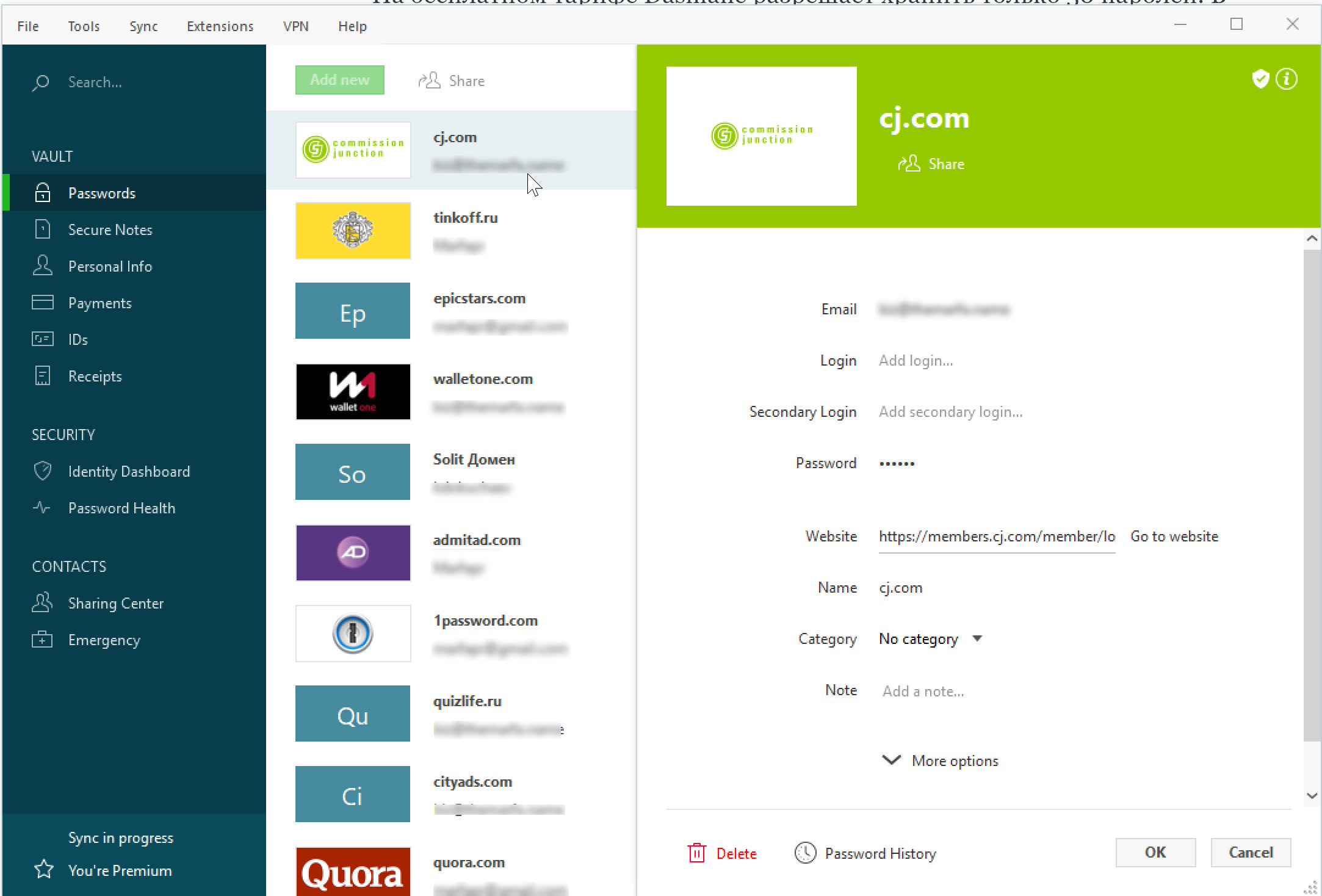
Пароли и заметки можно хранить по категориям с сортировкой. Для доступа к информации можно задать повторный запрос на авторизацию. Для банковских карт высвечивается информация о сроке годности, а данные о них автоматически подставляются при оплате.
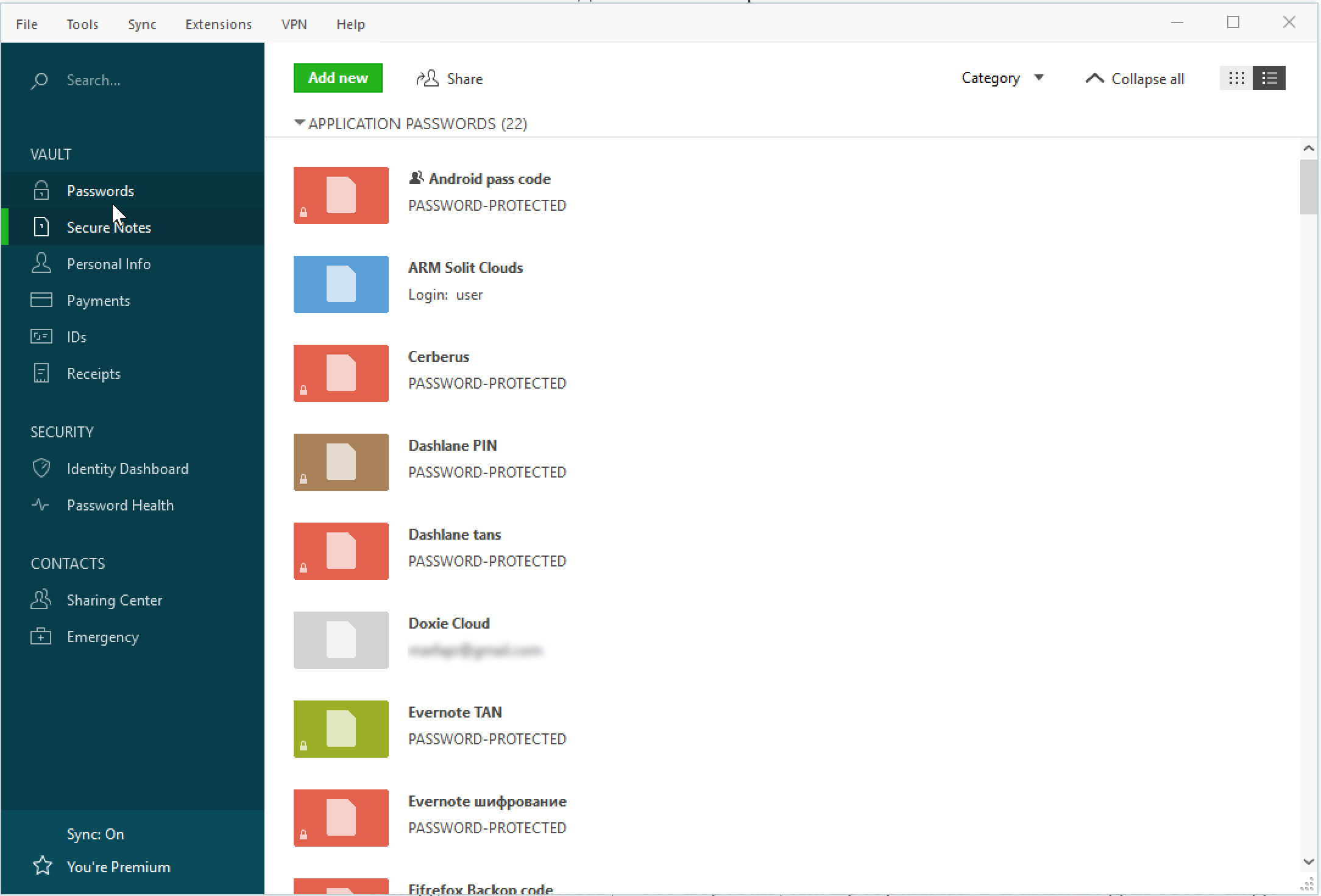
Удостоверения личности, личная информация и чеки о покупках — абсолютно ненужная функция в Dashlane (по крайней мере в России). Чеки сохраняются только на зарубежных сайтах, автозаполнение личной информации на сайтах работает криво. А удостоверения личности вообще не имеют никакого смысла.
Хранение паролей мне больше понравилось в Dashlane, потому что карточка пароля здесь содержит в себе больше полезной информации. На 90% данные в обеих программах одинаковые, можно настроить авторизацию всегда, только по паролю или никогда. Но в Dashlane можно привязать разные пароли только к субдомену и не получать лишние запросы на авторизацию.
1Password так же позволяет хранить различную информацию, кроме паролей: удостоверения личности, заметки. В отличие от Dashlane вся информация хранится в общем списке, и разбивка по категориям равна типу информации. Зато можно добавлять свои теги.
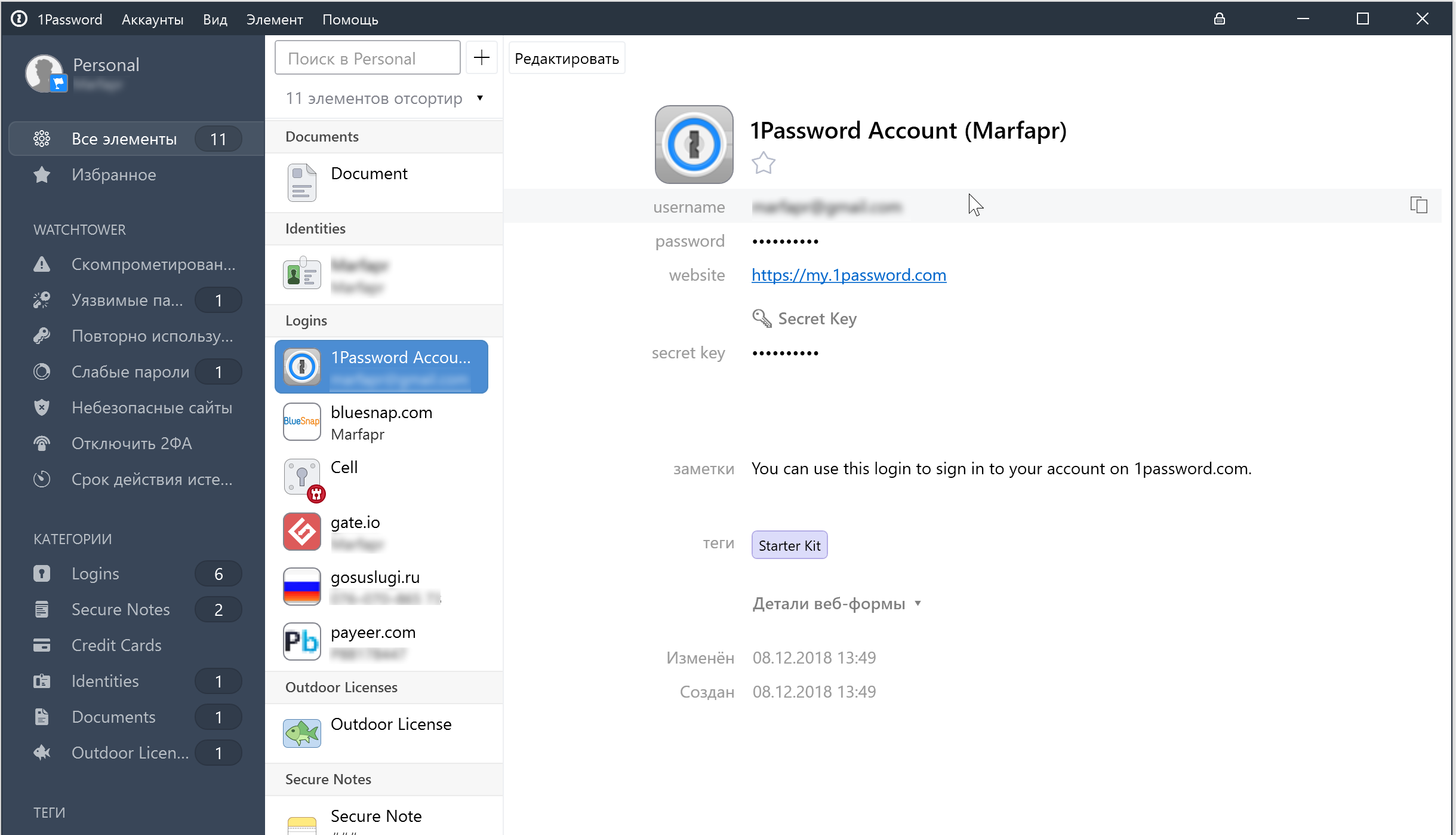
Пароли можно хранить в разных «сейфах» (базах паролей) и переключаться между ними «на лету» без перезапуска программы. В Dashlane для этого надо переключаться между аккаунтами.
Заметки в 1Password значительно выигрывают по своей функциональности у Dashlane. В Dashlane хоть и есть разбивка по типу информации, но сами заметки не поддерживают никакого форматирования, но можно цеплять файлы.
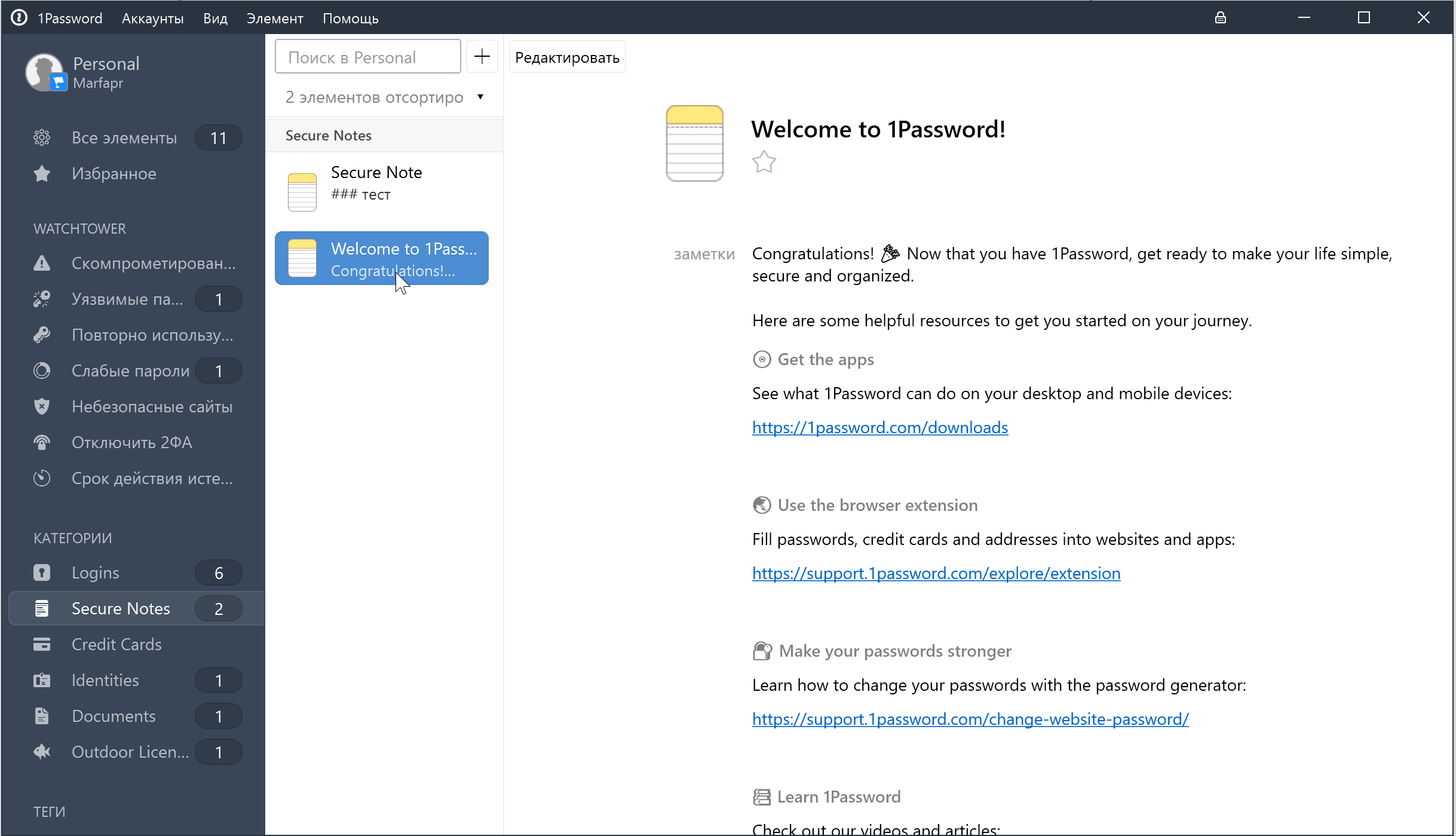
В 1Password заметки поддерживают форматирование, добавление файлов и привязку к паролям. Также есть несколько представленных типов заметок со своим форматированием. Сами категории для РФ особого значения не имеют, но хранить данные от баз данных, программ и тому подобного значительно удобнее в 1Password.
Для доступа к информации требуется только один раз авторизоваться в приложении.
Синхронизация данных
Здесь выбрать победителя сложно. Обе программы при запуске синхронизируют данные с «облаком», и уже через секунду вы можете работать с актуальной базой. Ограничений на количество устройств нет.
При запуске Dashlane на компьютере программа «подвисает» на несколько секунд после авторизации. Это происходит именно из-за синхронизации данных. Поэтому работать с ней сразу не получится. На мобильных устройствах синхронизация происходит в фоне. Но если вы только что добавили или изменили пароль на ПК, а потом сразу хотите начать с ним работу на смартфоне, то ничего не получится. Несмотря на мгновенную синхронизацию, нужно вручную в настройках запросить обновление. Без этого пароли не подтянутся. Такой проблемы нет, если пароль был добавлен несколько минут назад.
Безопасность
Доступ к паролям в Dashlane защищён мастер-паролем, который никогда не передаётся на сервера. Именно он участвует в шифровании данных. Дополнительно доступ защищён двухфакторной аутентификацией. Также можно добавить авторизацию по физическому ключу.
Dashlane при доступе к данным и авторизации на сайтах может требовать повторный ввод мастер-пароля. Время на запрос пароля выставляется в настройках. Требование для ввода пароля указывается при создании пароля или заметки. Таким образом, даже при запущенном приложении нельзя получить доступ к чувствительной информации без ввода пароля.
Кроме этого, в Dashlane есть встроенный VPN (на базе HotSpot Shield), мониторинг утечек и сложности паролей.
Про VPN рассказывать смысла нет. Он нужен только на время доступа в незащищённых сетях. Для полноценного сёрфинга он не подойдёт.
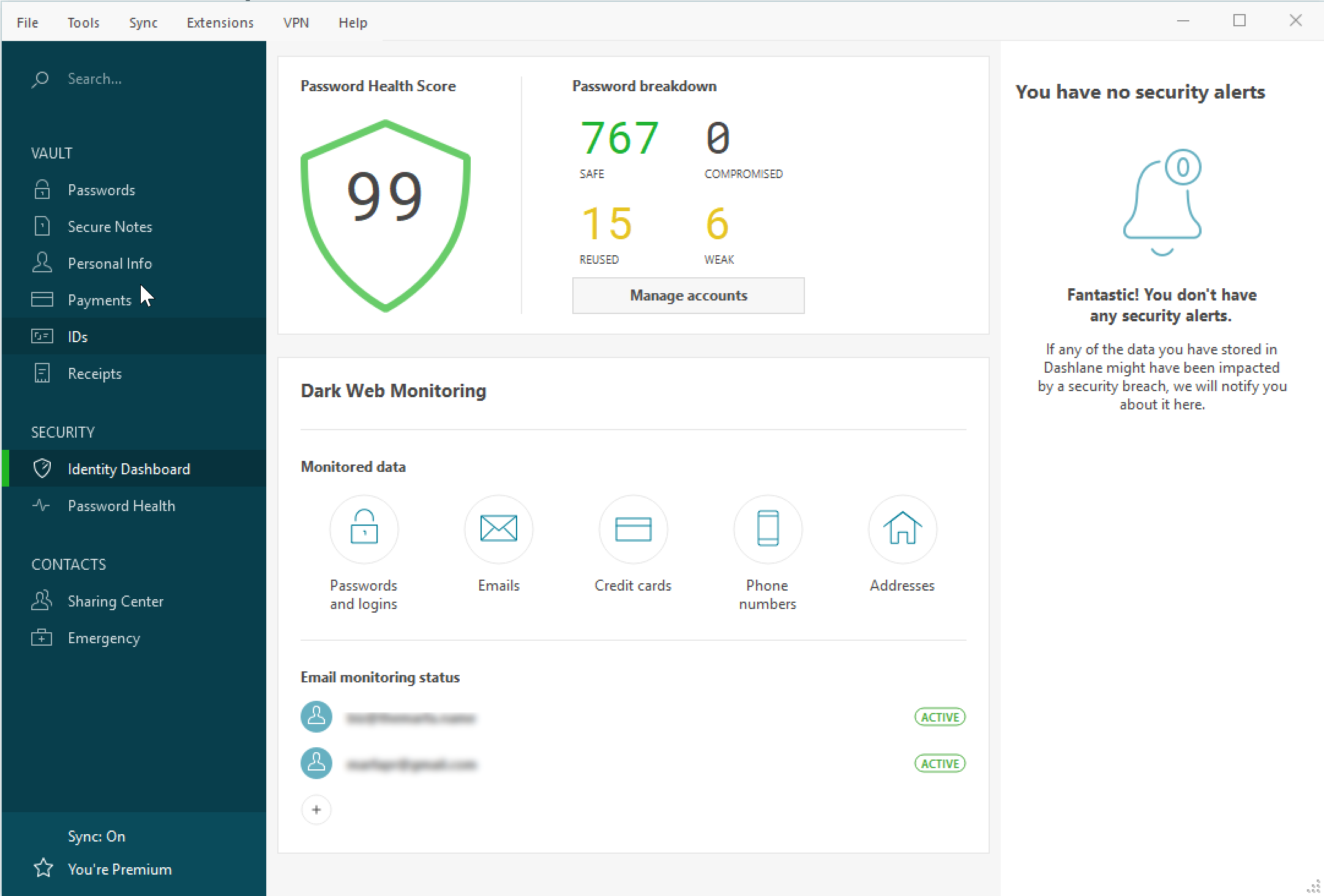
В разделе мониторинга Dashlane автоматически сообщает, если произошла утечка в каком-то сервисе, которым вы пользуетесь. И предлагает сменить пароль. Кроме этого, программа сканирует Dark Web на предмет утечки вашей личной информации.
В разделе Password Health можно посмотреть, какие пароли имеют слабую защиту, повторно использованы или скомпрометированы.
В отличие от Dashlane у 1Password вместо двухфакторной аутентификации используется так называемый секретный ключ. Он также участвует в шифровании, и известен только вам.
Здесь вся информация хранится в специальном разделе Watchtower. Как и Dashlane, 1Password автоматически следит за утечками данных из используемых сервисов.
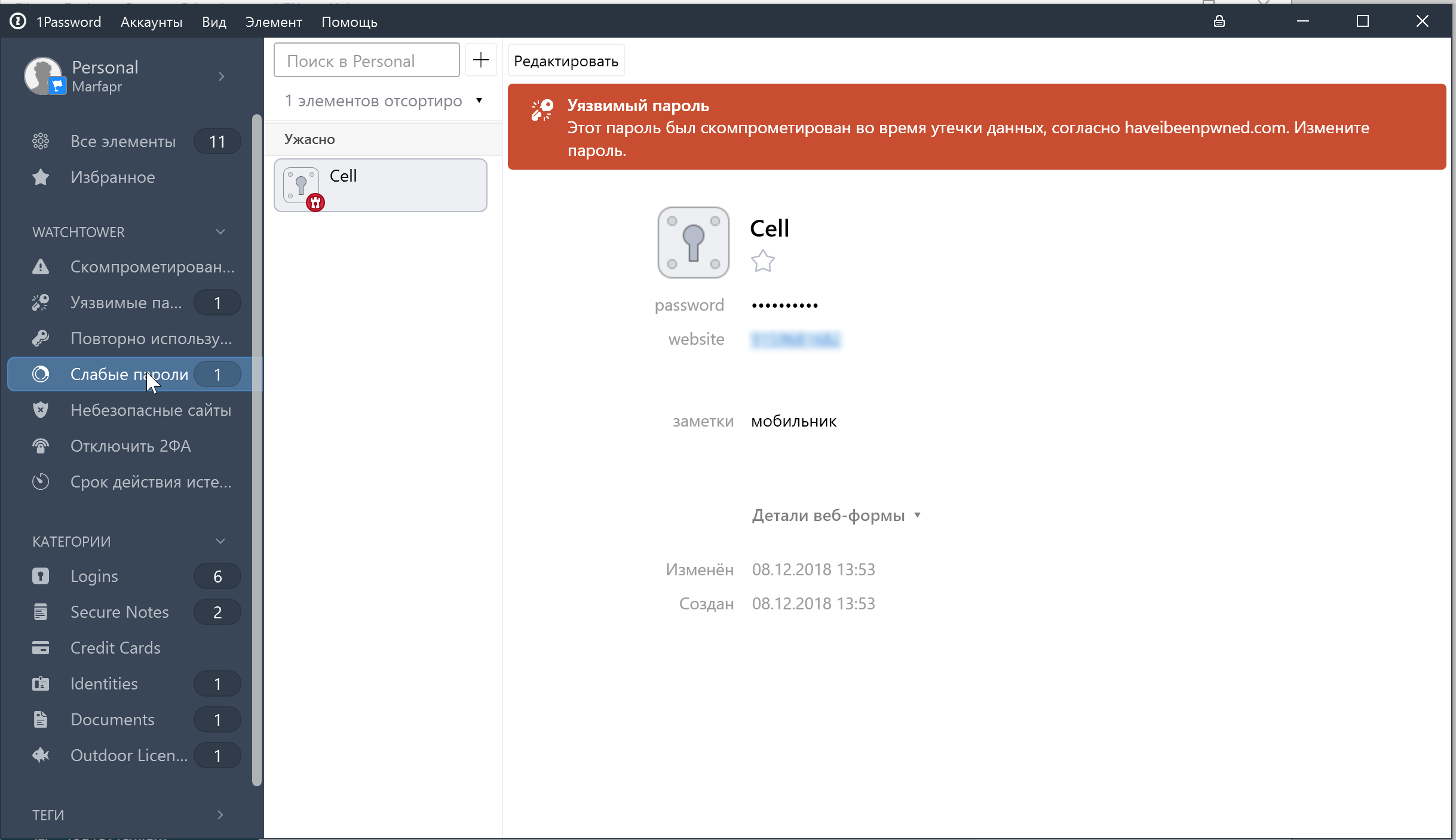
Мониторинга DeepWeb здесь не предусмотрено, но добавлена проверка данных через сайт «have i been pwned».
Так же как и в Dashlane, здесь есть проверка на повторное использование паролей или слабые пароли.
1Password предлагает «фишки», которых нет в Dashlane. Это проверка того, что все сайты работают по https. Все пароли защищены 2FA. Также паролям можно задать срок действия. Лично мне не хватает такой «фишки» в Dashlane.
Доступ к информации открыт, пока открыт 1Password. Дополнительных запросов на ввод пароля не будет.
Кроссплатформенность
Dashlane доступен в виде веб-версии, Windows, Mac, iOS и Android. 1Password также доступен для Linux, Chrome OS и даже из командной строки.
От выбранной платформы функции программы практически не зависят. Поэтому обоими сервисами можно смело пользоваться на любом устройстве.
Авторизация на сайтах и программах
Обе программы могут автоматически авторизоваться на сайтах при помощи расширений. На мобильных устройствах так же работает автоматическая авторизация на сайтах и в приложениях. Копировать/вставлять пароли от руки не понадобится.
Уникальные «фишки»
Как я писал выше, в Dashlane есть VPM и мониторинг даркнета. Но есть и другие «фишки», которых нет у конкурента.
Мобильную версию Dashlane можно использовать в качестве приложения для двухфакторной аутентификации. Данные синхронизируются между устройствами.
Паролем можно поделиться с любым человеком, а не только с другим пользователем Dashlane. Если отправить пароль другому пользователю Dashlane, то можно настроить тип доступа: только чтение или изменение.
Есть семейный тариф. Вы можете настроить совместную работу с паролями с другими членами семьи. Поделиться с ними паролем, настроить уровни доступа, восстанавливать утерянные аккаунты.
Есть Travel Mode. Это полезная «фишка» не только в путешествиях. Вы помечаете пароли как безопасные для путешествий. Перед началом поездки переводите свой аккаунт в Travel Mode. Теперь, если на границе попросят ввести пароль, то отобразятся только безопасные для путешествий пароли.
Назвать победителя здесь сложно. У каждого приложения есть свои плюсы и минусы. Лично мне больше нравится Dashlane. Из-за интерфейса, более защищённой работы с паролями.
Но 1Password дешевле Dashlane. И поддерживает семейную подписку с более гибкой совместной работой. А заметки 1Password поддерживают форматирование.
Скачать Dashlane | Скачать 1Password
